Excel: Sử dụng các phím tắt để nhanh chóng mở rộng danh sách thả xuống
Nói chung, trong Excel, bạn có thể di chuyển con trỏ để nhấp vào nút mũi tên xuống để mở rộng danh sách thả xuống. Đôi khi, bạn có thể nghĩ rằng việc di chuyển con trỏ rất khó chịu. Ở đây giới thiệu một nhóm phím tắt để nhanh chóng mở rộng danh sách thả xuống và chọn giá trị từ danh sách mà không cần di chuyển con trỏ.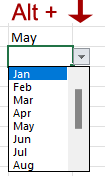
Lưu ý: các phương pháp được cung cấp trong hướng dẫn này được thử nghiệm trong Excel 2021, có thể có một số khác biệt trong các kiểu Excel khác nhau.
Các phím tắt để mở rộng danh sách thả xuống
Chọn một ô mà bạn muốn mở rộng danh sách thả xuống của ô đó.
Ấn Bản Alt + nút mũi tên xuống, sau đó danh sách thả xuống được mở rộng.
Nhấn mũi tên xuống để chọn giá trị trong danh sách thả xuống mà bạn muốn điền vào ô, nhấn đăng ký hạng mục thi để điền nó vào ô.
Tiếp tục nhấn phím mũi tên xuống để chuyển đến giá trị tiếp theo và lặp lại các bước trên để mở rộng danh sách thả xuống và điền giá trị.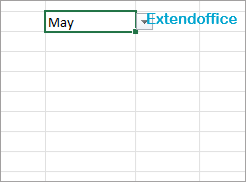
Cách sửa / khóa màu nền trong trang tính
Đôi khi, khi bạn chia sẻ trang tính với người khác để chỉnh sửa, bạn có thể muốn khóa màu nền trong một dải ô và ngăn chúng bị thay đổi.
Làm thế nào để giảm kích thước tệp Excel?
Đôi khi, sẽ mất vài phút để mở hoặc lưu nếu tệp Excel quá lớn. Để giải quyết vấn đề này, ở đây trong hướng dẫn này, nó sẽ cho bạn biết cách giảm kích thước tệp Excel bằng cách loại bỏ nội dung hoặc định dạng không cần thiết hoặc không bao giờ được sử dụng.
Excel: Cách tạo hoặc chèn dấu trang
Bạn đã bao giờ tưởng tượng việc tạo hoặc chèn một dấu trang để nhanh chóng chuyển đến một phạm vi dữ liệu cụ thể trong khi có nhiều dữ liệu trong một trang tính hoặc một sổ làm việc?
Làm thế nào để áp dụng tô bóng cho các hàng / cột lẻ hoặc chẵn (thay thế) trong Excel?
Trong khi thiết kế trang tính, nhiều người có xu hướng áp dụng tô bóng cho các hàng hoặc cột lẻ hoặc chẵn (thay thế) để làm cho trang tính trực quan hơn. Bài viết này sẽ chỉ cho bạn hai phương pháp để áp dụng đổ bóng cho các hàng / cột lẻ hoặc chẵn trong Excel.
Các công cụ năng suất văn phòng tốt nhất
Kutools cho Excel giải quyết hầu hết các vấn đề của bạn và tăng 80% năng suất của bạn
- Thanh siêu công thức (dễ dàng chỉnh sửa nhiều dòng văn bản và công thức); Bố cục đọc (dễ dàng đọc và chỉnh sửa số lượng ô lớn); Dán vào Dải ô đã Lọchữu ích. Cảm ơn !
- Hợp nhất các ô / hàng / cột và Lưu giữ dữ liệu; Nội dung phân chia ô; Kết hợp các hàng trùng lặp và Tổng / Trung bình... Ngăn chặn các ô trùng lặp; So sánh các dãyhữu ích. Cảm ơn !
- Chọn trùng lặp hoặc duy nhất Hàng; Chọn hàng trống (tất cả các ô đều trống); Tìm siêu và Tìm mờ trong Nhiều Sổ làm việc; Chọn ngẫu nhiên ...
- Bản sao chính xác Nhiều ô mà không thay đổi tham chiếu công thức; Tự động tạo tài liệu tham khảo sang Nhiều Trang tính; Chèn Bullets, Hộp kiểm và hơn thế nữa ...
- Yêu thích và Chèn công thức nhanh chóng, Dãy, Biểu đồ và Hình ảnh; Mã hóa ô với mật khẩu; Tạo danh sách gửi thư và gửi email ...
- Trích xuất văn bản, Thêm Văn bản, Xóa theo Vị trí, Xóa không gian; Tạo và In Tổng số phân trang; Chuyển đổi giữa nội dung ô và nhận xéthữu ích. Cảm ơn !
- Siêu lọc (lưu và áp dụng các lược đồ lọc cho các trang tính khác); Sắp xếp nâng cao theo tháng / tuần / ngày, tần suất và hơn thế nữa; Bộ lọc đặc biệt bằng cách in đậm, in nghiêng ...
- Kết hợp Workbook và WorkSheets; Hợp nhất các bảng dựa trên các cột chính; Chia dữ liệu thành nhiều trang tính; Chuyển đổi hàng loạt xls, xlsx và PDFhữu ích. Cảm ơn !
- Nhóm bảng tổng hợp theo số tuần, ngày trong tuần và hơn thế nữa ... Hiển thị các ô đã mở khóa, đã khóa bởi các màu sắc khác nhau; Đánh dấu các ô có công thức / tênhữu ích. Cảm ơn !

- Cho phép chỉnh sửa và đọc theo thẻ trong Word, Excel, PowerPoint, Publisher, Access, Visio và Project.
- Mở và tạo nhiều tài liệu trong các tab mới của cùng một cửa sổ, thay vì trong các cửa sổ mới.
- Tăng 50% năng suất của bạn và giảm hàng trăm cú nhấp chuột cho bạn mỗi ngày!
